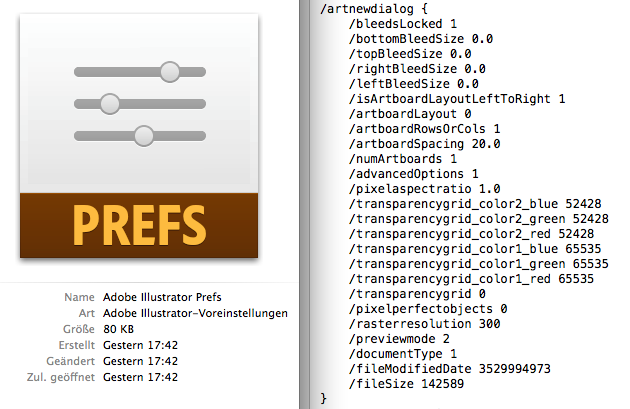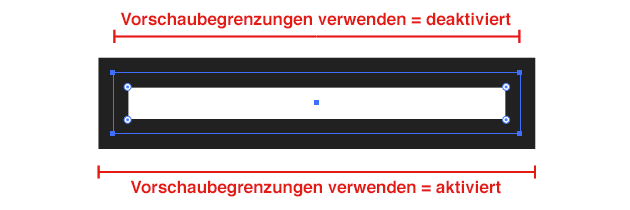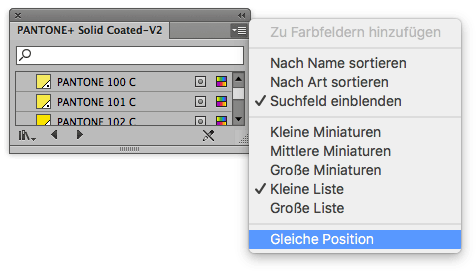Illustrator Tipps, Tricks und Geekfacts #1
1. Farbfelder ersetzen
InDesign bietet die praktische Funktion »Farbfelder ersetzen«. In Illustrator ist diese Funktion nicht ganz so intuitiv aber ebenso möglich: Man markiert das gewünschte Farbfeld, danach das zu ersetzende Farbfeld und wählt anschließend über das Bedienfeldmenü »Farbfelder zusammenfügen«. Wichtig ist dabei nur die Reihenfolge: Zuerst die neue, dann die alte Farbe markieren. Dieser Trick funktioniert sowohl mit Buchfarben (Pantone, HKS etc.) als auch mit globalen Prozessfarben.
2. Illustrator-Voreinstellungen editieren
Voreinstellungen lassen sich nicht nur im dafür vorgesehenen Voreinstellungsmenü konfigurieren. In der »Adobe Illustrator Prefs«-Datei lassen sich weitaus mehr Einstellungen vornehmen. Editieren kann man die Datei beispielsweise mit TextWrangler. Zu finden ist sie unter
Benutzer > Library > Preferences > Adobe Illustrator Settings > de_DE > Adobe Illustrator Prefs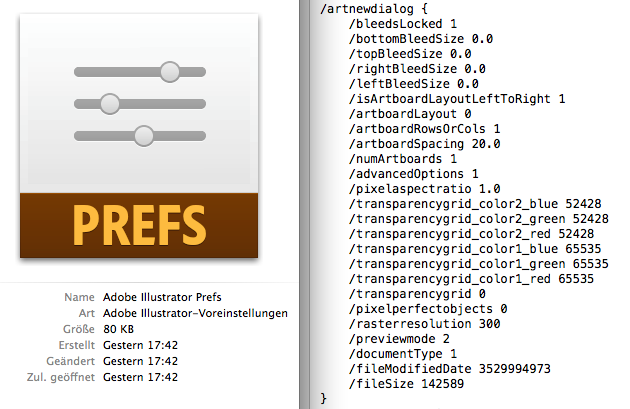
Sinnvoll ist das Editieren der Voreinstellungsdatei dann, wenn man Einstellungen über die Benutzeroberfläche nicht editieren kann. Zur Sicherheit lohnt es sich aber, vor dem manuellen Eingriff eine Sicherheitskopie der Datei anzulegen.
3. Effekte vs. Filter – wo liegt der Unterschied?
Der Unterschied zwischen Effekten und Filter ist simpel: Effekte sind »live« und können immer wieder bearbeitet – d.h. neu parametriert – werden. Filter hingegen sind permanent. Die einzige Möglichkeit diese zu ändern, ist, sie rückgängig zu machen. Meist ist es dafür aber schon zu spät.
4. Vorschaubegrenzungen
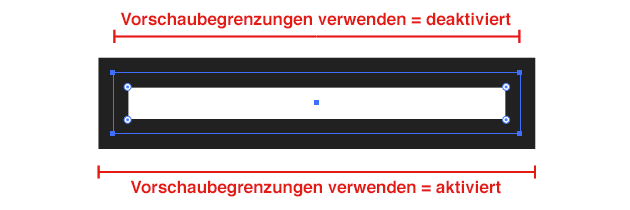
Illustrator errechnet die Abmessungen standardmäßig anhand der Vektorpfade eines Objekts. Konturen werden dadurch aber beispielsweise nicht zu den Abmessungen dazugerechnet. Die Option »Vorschaubegrenzungen verwenden« ändert dieses Verhalten, sodass auch Attribute beim Errechnen der Abmessungen miteinbezogen werden. Die Option kann in den Voreinstellungen unter »Allgemein« aktiviert werden.
Aber Vorsicht, nicht nur Konturen, sondern auch Schlagschatten oder andere Effekte werden somit berücksichtigt.
5. (Pantone-)Farbbibliotheken dauerhaft einblenden
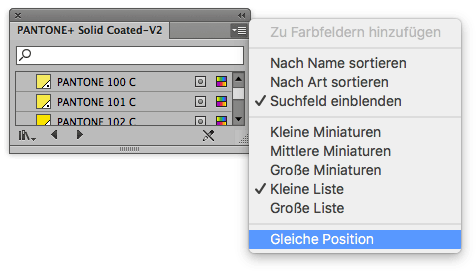
Will man Farbbibliotheken wie beispielsweise die »Pantone Solid Coated«-Bibliothek dauerhaft in Illustrator sichtbar machen, muss die Option »Gleiche Position« im Bedienfeldmenü aktiviert werden. Beim nächsten Start wird die Farbbibliothek dann automatisch (und wie zu erwarten an der gleichen Position) geöffnet.
Tags: Pantone Matching System, Filter